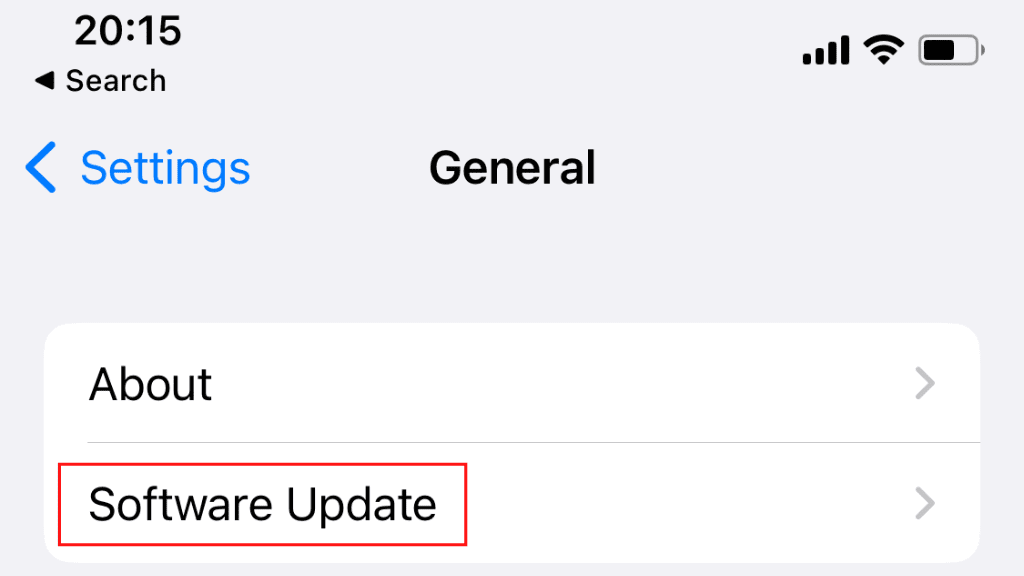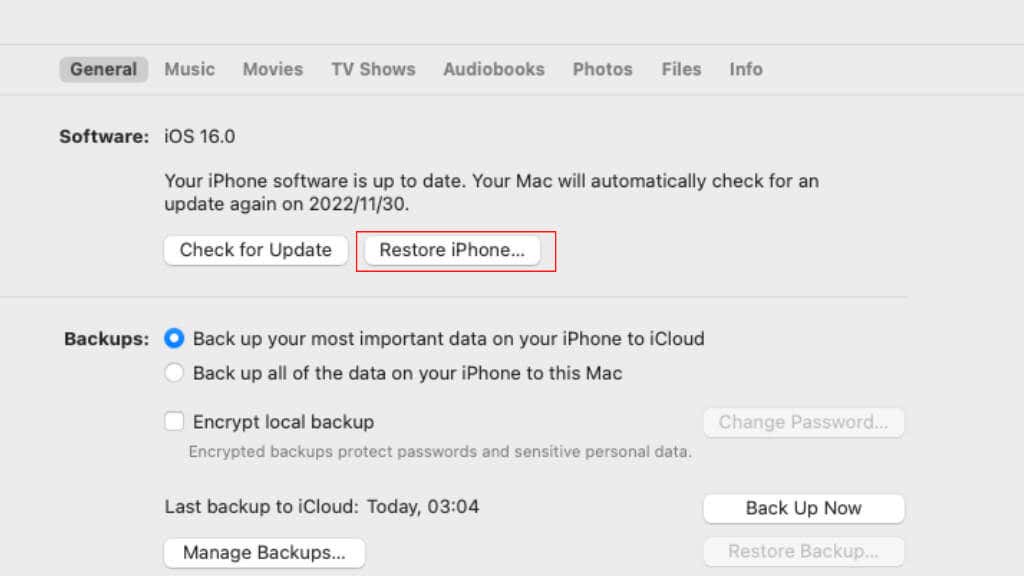拥有一部 iPhone 的最大好处之一就是可以保证多年的 iOS 更新,这使您的手机成为一项绝佳的投资。直到它根本拒绝更新 iOS。
无论您拥有的是新 iPhone 还是旧机型,如果您在更新 iPhone 时遇到问题,可以尝试多种方法。在开始故障排除过程之前,请确保您拥有最新的手机备份,以防止任何潜在的数据丢失。

注意:虽然此故障排除教程针对的是 iPhone 用户,但以下所有提示也适用于运行iPadOS的 iPad 。
1. 您的 iPhone 符合条件吗?
Apple拥有手机行业最长的操作系统支持周期之一。话虽这么说,但在某些时候,新的 iOS 更新将不再支持您的 iPhone 型号,即使它处于完美的工作状态。
请务必检查您当前的手机型号是否列在最新版本 iOS 支持的手机下,在撰写本文时为 iOS 16。如果不是,那么您无能为力。但是,不要觉得您需要立即购买新手机。您将在几年内继续获得安全更新,并且您的应用程序需要比您的手机可以运行的更新的 iOS 版本还需要一段时间。
2. 你的 iPhone 越狱了吗?

如果您的 iPhone 软件以任何未经Apple批准的方式进行了修改,那么如果您尝试下载并安装官方更新,很有可能会出现问题。
您在这里有两个选择。如果你想继续越狱(jailbreak),你将不得不使用第三方更新工具,而不是苹果官方的更新服务器。我们不建议这样做,因为您无法控制手机的安全性。越狱 iPhone 系统映像的第三方提供商可能会以损害您隐私的方式修改它们。
3. 检查您的互联网连接

您可能知道更新必须通过 Internet 进行,但有时很容易忽略您的 Internet 连接已断开。因此,请确保您已启用Wi-Fi或移动数据,并且可以访问在线资源和服务。
例如,如果您无法打开网站或流式传输视频,那么您无法下载更新也就不足为奇了。答案是对您的网络连接进行故障排除(troubleshoot your network connection)。
4. 检查您的防火墙(Firewall)、VPN或使用(Or Use)其他连接

即使您的 iPhone 有可用的互联网连接并且您可以访问您经常使用的网站,这并不意味着可以访问更新系统所需的特定资源。
如果您有防火墙,请考虑添加必要的例外以允许访问Apple服务。Apple保留了一个必须打开的端口列表,(list of ports that must be open)请查看我们的端口转发指南(port forwarding guide)。
假设(Suppose)您不想搞乱防火墙、端口和其他网络设置。在这种情况下,您可以尝试使用不同的互联网连接进行更新,例如您的移动数据连接或工作 Wi-Fi 网络。
5.手动启动更新
您可以在 iPhone 上手动检查和安装更新。
- 打开“设置”应用。
- 点击通用。
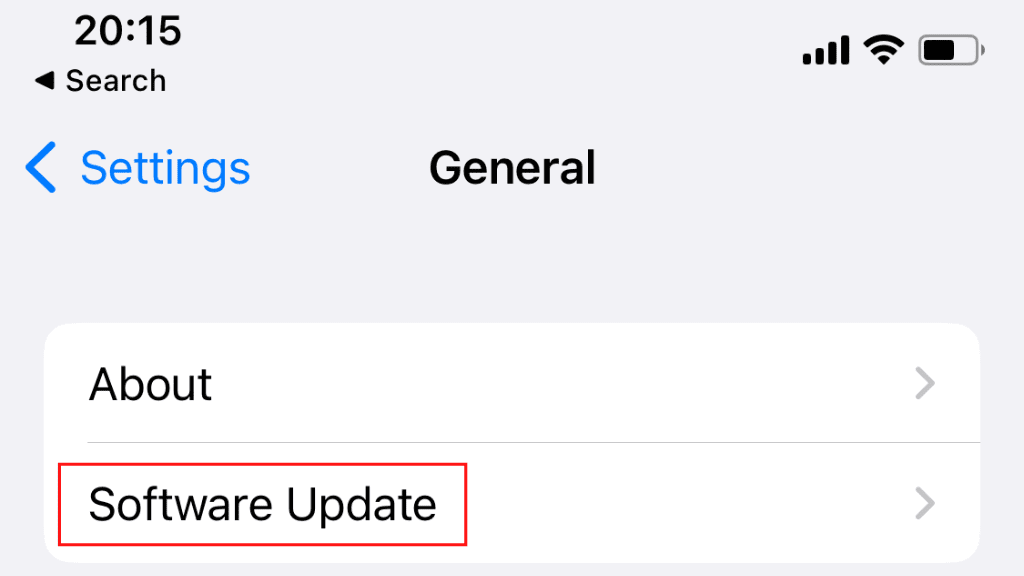
- 打开软件更新。
- 现在要么下载并安装一个挂起的更新,要么手动检查新的更新,然后下载并安装它。

6. 重启你的 iPhone

就像计算机有时会抛给我们的许多莫名其妙的问题一样,简单的重启可以清除临时故障。如果由于后台进程崩溃或临时文件损坏导致更新无法正常工作,重启手机通常可以解决问题。
重启 iPhone 的确切方法取决于您的机型以及它是否有主(Home)屏幕按钮、侧边按钮或电源按钮。如果您不知道如何重启手机,请查看我们的适用于任何型号的 iPhone 重启指南(iPhone restart guide for any model)。
7.稍等一下
如果您在新更新可用后不久就尝试更新您的 iPhone,那么您就是在与其他尝试做同样事情的人竞争,从而对Apple服务器造成冲击。如果所讨论的更新是主要的 iOS 版本更新或引入了每个人都兴奋的功能,则尤其如此。
在这种情况下,只需稍等片刻,直到流量稍微减少一点。确保Settings > General > Software Updates”下的“自动更新(Automatic Updates)”处于打开状态。让手机充电一整夜;醒来时应该安装更新。假设没有任何问题。
8. 你有足够的存储空间(Enough Storage Space)吗?

iOS 的大多数更新都很小,因此即使您没有太多可用空间,它们也应该可以顺利下载和安装。但是,对于更大的更新,您可能没有足够的空间来下载更新文件、解压缩然后处理它们。
尝试通过卸载应用程序(offloading apps)来释放设备上的一些空间。此功能会保留您的所有个人数据,只会删除应用程序的可下载数据。该应用程序的图标将保留,您只需点击它即可在完成后重新下载。

另一个快速释放空间的好地方是Netflix(Netflix)等应用程序的应用程序数据。如果您下载了视频文件或打开了自动下载以供离线观看,删除这些文件可以在需要时打开几 GB 的空间。
9.删除更新并重试
如果更新在看似正确启动后仍然失败,您可以删除更新并从头开始重试。前往Settings > General > iPhone 存储空间”。您应该会在显示的应用程序列表中看到部分下载的更新文件。选择它,然后选择删除更新(Delete Update)。
成功删除失败的更新后,返回Settings > General > Software Updates,然后重试。
10. 使用 Finder 或 iTunes 更新
如果您的 iPhone 的内置更新功能无法正常工作,您可以使用 macOS Catalina(或更高版本)或 Windows 计算机来更新您的手机。
无论哪种情况,您应该做的第一件事就是备份您的手机,确保您拥有最新的 iCloud 备份,或者使用Finder或 iTunes
备份到您的Mac或Windows PC 。
对于Mac用户,以下是使用 Finder 更新手机的方法:
- 打开查找器。
- 使用合适的USB转Lighting数据线将 iPhone 连接到Mac。您的手机包装盒中应包含一个。
- 如果您的 iPhone 询问它是否应该信任计算机,请选择“信任(Trust)” 。

- 在Finder(Finder)的左侧边栏中查找您的 iPhone并选择它。

- 选择通用。
- 单击检查更新。
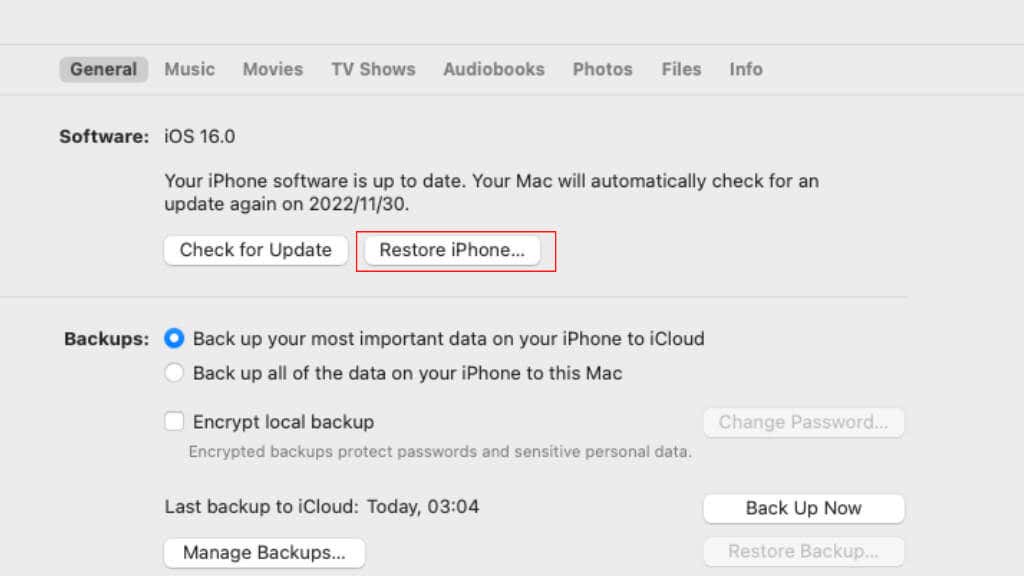
- 按照屏幕上的说明进行操作,并根据要求输入您的密码。
该过程完成后,您可以断开手机。
如果您在Windows上使用 iTunes ,请按以下步骤更新您的手机:
- 打开 iTunes。如果这是您第一次使用,您可能需要先使用您的Apple ID登录。
- 使用合适的USB(USB)转闪电(Lightning)数据线将 iPhone 连接到电脑。您的手机包装盒中应包含一个。如果询问是否允许访问手机,请选择继续(Continue)。

- 选择 iTunes 工具栏中的“设备(Device)”按钮。

- 在“摘要(Summary)”选项卡中,查找“检查(Check)更新”(Update) 或“更新”(Update)并选择它。

- 按照说明完成更新。
该过程完成后,您可以断开手机。
11. 使用Finder(Finder)或 iTunes
恢复您的手机
如果您的 iPhone 即使使用外部程序也无法更新,您可以尝试恢复上次或上次之前的备份。当然,这只有在您的计算机或 iCloud 中有备份时才有效。
对于Mac用户,以下是使用 Finder 恢复手机的方法:
- 打开查找器。
- 使用合适的USB转闪电(Lightning)数据线将 iPhone 连接到Mac。您的手机包装盒中应包含一个。
- 如果您的 iPhone 询问它是否应该信任计算机,请选择“信任(Trust)” 。

- 在Finder(Finder)的左侧边栏中查找您的 iPhone并选择它。

- 选择通用。
- 选择恢复 iPhone。

- 按照屏幕上的说明进行操作,并根据要求输入您的密码。
该过程完成后,您可以断开手机。
如果您使用的是Windows上的 iTunes ,以下是恢复手机的方法:
- 打开 iTunes。如果这是您第一次使用,您可能需要先使用您的Apple ID登录。
- 使用合适的USB(USB)转Lighting数据线将 iPhone 连接到 PC 。您的手机包装盒中应包含一个。如果询问是否允许访问手机,请选择继续(Continue)。

- 选择 iTunes 工具栏中的“设备(Device)”按钮。

- 在摘要(Summary)选项卡中,查找恢复(Restore)iPhone 并选择它。

- 按照屏幕上的说明进行操作,并根据要求输入您的密码。
恢复备份并重新启动手机后,请再次尝试更新。
12. 从失败的更新中恢复
如果您的手机开始更新然后中途失败,则可能会导致一些严重的问题。您的手机甚至可能无法启动,如果那个熟悉的Apple标志没有弹出,那可能会很可怕!
好消息是你可以使用DFU模式,这是一种特殊的恢复模式,可以让你刷新一个干净的固件副本来修复更严重的 iPhone 问题。这是一个稍微复杂的过程,包括强制重启(force restart),但如果您转到如何在 iPhone 上使用 DFU 模式,(How to Use DFU Mode on iPhone)您会在那里找到所有必要的步骤。
13. 修复卡住的 iPhone 更新
如果您的 iPhone 似乎正在更新,但从未完成,您可能会遇到一系列相关问题。前往iPhone 更新卡住了?修复问题的 13 种方法,(iPhone Updates Stuck? 13 Ways to Fix It)获取有关如何让更新再次顺利进行的建议。
如果这仍不能解决您的问题,那么是时候联系Apple支持并直接从源头获得专业帮助了。
iPhone Won’t Update? 13 Fixes to Try
One of the best things about owning an iPhone іѕ that you’re guaranteed manу years of iOS updates, makіng your phone a fantastic investment. That is until it refuses to uрdate іOS at all.
Whether you’ve got a new iPhone or a much older model, there are several things to try if you’re having trouble getting your iPhone to update. Before starting the troubleshooting process, ensure that you have an up-to-date backup of your phone to prevent any potential data loss.

Note: While this troubleshooting tutorial is aimed at iPhone users, all of the tips below also apply to iPads running iPadOS.
1. Is Your iPhone Eligible?
Apple has one of the longest support cycles for its operating systems in the mobile phone industry. That being said, at some point, your iPhone model will no longer be supported with new iOS updates, even if it’s in perfect working condition.
Be sure to check whether your current phone model is listed under supported phones for the latest version of iOS, which is iOS 16 at the time of writing. If it isn’t, there’s not much you can do. However, don’t feel like you need to buy a new phone immediately. You’ll continue to get security updates for a few years, and it will be some time before your apps require an iOS version that is newer than your phone can run.
2. Is Your iPhone Jailbroken?

If your iPhone’s software has been modified in any way not approved by Apple, then there’s a good chance there will be problems if you try to download and install an official update.
You have two options here. If you want to keep your jailbreak, you’ll have to use a third-party update tool rather than Apple’s official update server. We don’t recommend this since you have no control over your phone’s security. Third-party providers of jailbroken iPhone system images can modify them in ways that can damage your privacy.
3. Check Your Internet Connection

You probably know that updates have to come over the internet, but sometimes it’s easy to overlook that your internet connection is down. So make sure you’ve enabled Wi-Fi or mobile data and can access online resources and services.
If you can’t open websites or stream videos, for example, it’s not surprising that you can’t download updates. The answer is to troubleshoot your network connection.
4. Check Your Firewall, VPN, Or Use Another Connection

Even if your iPhone has a working internet connection and you can access the websites you regularly use, that doesn’t mean the specific resources the update system needs are accessible.
If you have a firewall, consider adding the necessary exceptions to allow access to Apple services. Apple maintains a list of ports that must be open and check out our port forwarding guide.
Suppose you don’t feel up to messing around with firewalls, ports, and other network settings. In that case, you can try updating using a different internet connection, such as your mobile data connection or your work Wi-Fi network.
5. Manually Initiate the Update
You can check for and install updates manually on your iPhone.
- Open the Settings app.
- Tap General.
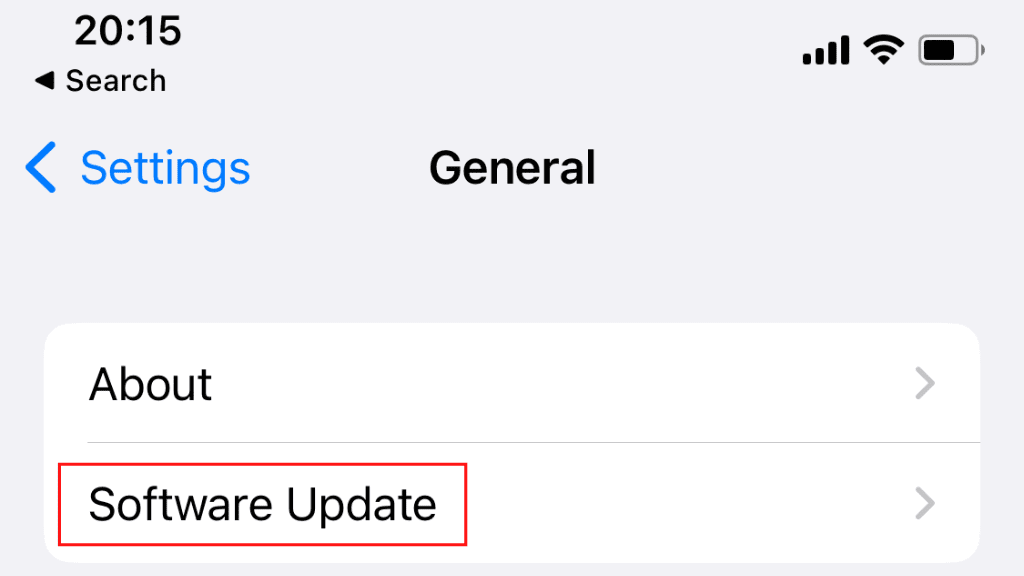
- Open Software Update.
- Now either download and install a pending update or manually check for a new update and then download and install it.

6. Restart Your iPhone

As with so many baffling problems computers throw at us sometimes, a simple reboot can clear up temporary glitches. Restarting your phone will usually sort it out if your update isn’t working because a background process has crashed or temporary files are corrupted.
The exact method for restarting your iPhone depends on the model you have and whether it has a Home button, a side button or a power button. If you don’t know how to restart the phone, look at our iPhone restart guide for any model.
7. Wait a Little
If you’re trying to update your iPhone shortly after a new update becomes available, you’re competing with everyone else trying to do the same thing, hammering the Apple servers. This is especially true if the update in question is a major iOS version update or introduces a feature everyone is excited about.
In this case, simply wait a little until the traffic has died down a little. Make sure that Automatic Updates is on under Settings > General > Software Updates. Leave your phone on charge overnight; the update should be installed when you wake up. Assuming that nothing went wrong.
8. Do You Have Enough Storage Space?

Most updates for iOS are small, so even if you don’t have much free space available, they should still download and install without a hitch. However, with bigger updates, you may not have enough room to download the update files, unpack, and then process them.
Try to free up some space on your device by offloading apps. This feature keeps all your personal data and just deletes the app’s downloadable data. The app’s icon will remain, and you simply have to tap it to re-download it when you’re done.’

Another good place to quickly free up space is in the app data for apps like Netflix. If you’ve downloaded video files or turned on automatic downloads for offline viewing, deleting those files can open up a few gigabytes when needed.
9. Delete the Update and Try Again
If an update has failed even after seeming to start correctly, you can delete the update and try again from scratch. Go to Settings > General > iPhone Storage. You should see the partially downloaded update file on the list of apps that show up. Select it and then select Delete Update.
After successfully deleting the failed update, head back to Settings > General > Software Updates and try again.
10. Update Using Finder or iTunes
If your iPhone’s built-in update feature isn’t working properly, you can use your macOS Catalina (or later) or Windows computer to update your phone.
In either case, the first thing you should do is back up your phone by ensuring you have an up-to-date iCloud backup or making a backup to your Mac or Windows PC using Finder or iTunes.
For Mac users, here’s how to update your phone using Finder:
- Open Finder.
- Connect your iPhone to your Mac using the appropriate USB to Lighting cable. One should be included with your phone in the box.
- If your iPhone asks whether it should trust the computer, select Trust.

- Look for your iPhone in the left hand sidebar of Finder and select it.

- Select General.
- Click Check for Update.
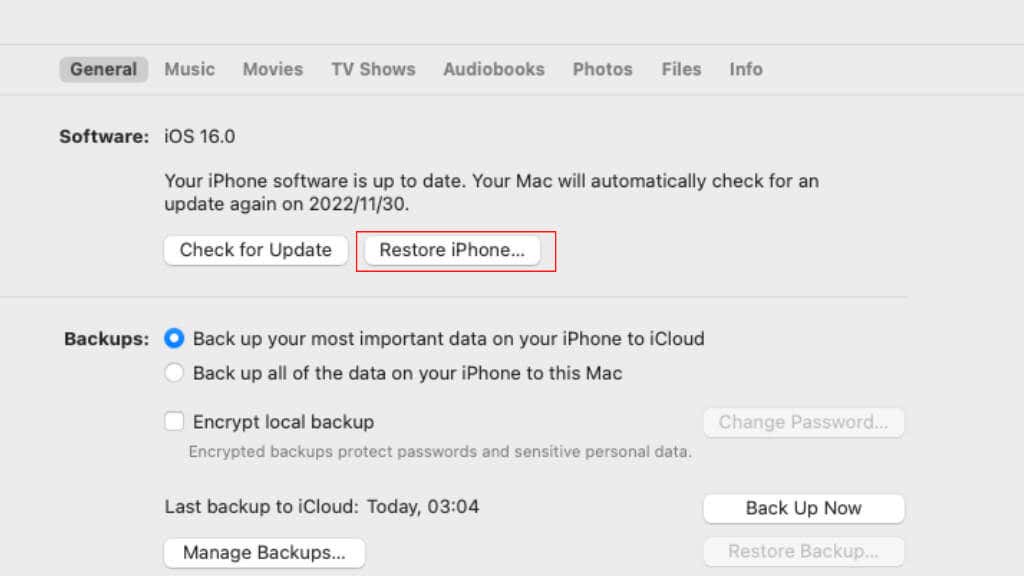
- Follow the on-screen instruction, and enter your passcode if requested.
Once the process has been completed, you can disconnect your phone.
If you’re using iTunes on Windows, here’s how to update your phone:
- Open iTunes. If this is your first time, you may have to sign in with your Apple ID first.
- Connect your iPhone to your PC using the appropriate USB to Lightning cable. One should be included with your phone in the box. If asked to allow access to the phone, select Continue.

- Select the Device button in the iTunes toolbar.

- In the Summary tab, look for Check for Update or Update and select it.

- Follow the instructions to complete the update.
Once the process has been completed, you can disconnect your phone.
11. Restore Your Phone With Finder or iTunes
If your iPhone won’t update even when using an external program, you can try restoring your last or before-last backup. Of course, this only works if you have a backup on your computer or in iCloud.
For Mac users, here’s how to restore your phone using Finder:
- Open Finder.
- Connect your iPhone to your Mac using the appropriate USB to Lightning cable. One should be included with your phone in the box.
- If your iPhone asks whether it should trust the computer, select Trust.

- Look for your iPhone in the left hand sidebar of Finder and select it.

- Select General.
- Select Restore iPhone.

- Follow the on-screen instruction, and enter your passcode if requested.
Once the process has completed, you can disconnect your phone.
If you’re using iTunes on Windows, here’s how to restore your phone:
- Open iTunes. If this is your first time, you may have to sign in with your Apple ID first.
- Connect your iPhone to your PC using the appropriate USB to Lighting cable. One should be included with your phone in the box. If asked to allow access to the phone, select Continue.

- Select the Device button in the iTunes toolbar.

- In the Summary tab, look for Restore iPhone and select it.

- Follow the on-screen instruction, and enter your passcode if requested.
Once your backup is restored, and you reboot your phone, try updating again.
12. Recover From a Failed Update
If your phone started an update and then failed partway through, it can lead to some serious issues. Your phone may even fail to start up, and it can be scary if that familiar Apple logo doesn’t pop up!
The good news is that you can use DFU mode, which is a special recovery mode that lets you flash a clean firmware copy to fix iPhone problems that are more serious. This is a mildly complex process that includes a force restart, but if you head over to How to Use DFU Mode on iPhone you’ll find all the necessary steps there.
13. Fixing Stuck iPhone Updates
If your iPhone seems to be updating, but never finishes, you may face a related set of issues. Head over to iPhone Updates Stuck? 13 Ways to Fix It for advice on how to get your updates rolling smoothly again.
If even this doesn’t resolve your issues, then it’s time to get in touch with Apple support and get professional assistance straight from the source.